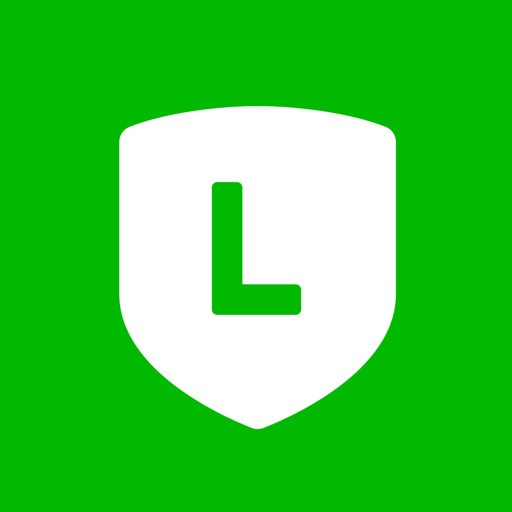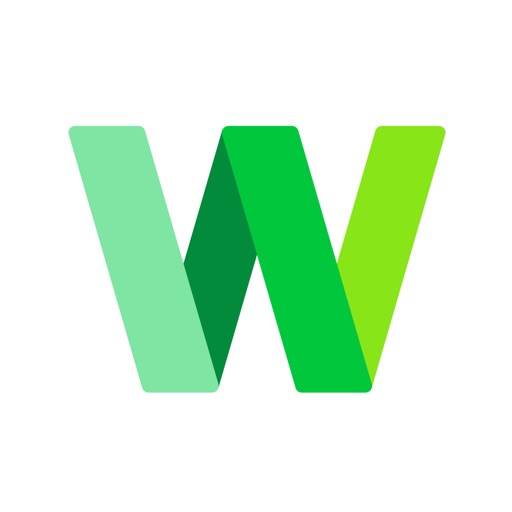こんにちは!本日も「 iPhoneのお役立ち情報」をお送りいたします!エックスリペアスタッフの大橋です!
今回は、スマートフォン修理のエキスパートである私たちが、LINEアカウントを2つ作る方法についてご紹介していきます。
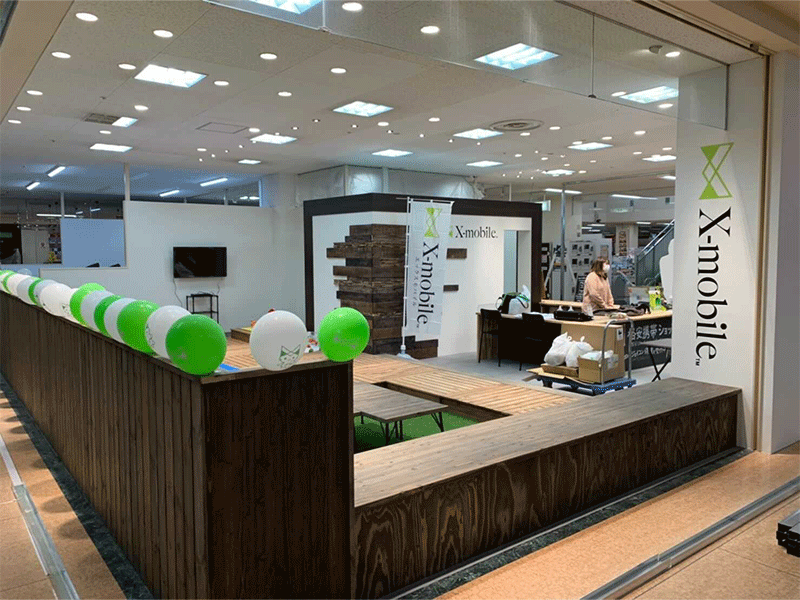
石川県白山市のショッピング施設にある修理店です。画面が割れてしまった・水没してしまったなどトラブルでお困りの方はぜひご相談ください。修理内容によっては即日修理も可能です。スマートフォンだけでなくタブレットやSwitchの修理も対応しております。
iPhoneをお使いのみなさん、現代社会の連絡ツールとして手放せなくなったLINE、もちろん使っていますよね。
家族との連絡、友達との連絡、職場での連絡など、全て1つのアカウントで操作していると不便に感じること、ありませんか?
恋人に送るはずのラブラブLINEを間違えて家族に送ってしまったら・・・その日の夕飯の話のネタにされること間違いなしです。
そんな「誤爆」を防ぐためにも、もう一つアカウントがあったら便利ですよね!

私も相手によって2つのLINEを使い分けています。
今日は2つ目のLINEアカウントの作り方についてご紹介します。
スマートフォン修理のことならX-repairへ
X-repairは、全国各地に店舗を展開するスマートフォン修理の専門店です。持込修理はもちろん、お客様の利便性を第一に考え、「ご自宅で申込みしてご自宅で受取」できる便利な郵送修理をご用意しました。
X-repairでは、画面交換、水没復旧、バッテリー交換、カメラ交換など、幅広い故障に対応。どんな故障も、99.8%の感動修理をお約束いたします!
経験豊富なスタッフが、お客様を温かくお迎えいたします。故障かな?と思ったら、当店までお気軽にお問い合わせくださいませ。
2つ目のLINEアカウントを作る方法
では早速、2つ目のアカウントを作る方法を3つ、ご紹介します。
注意
2020年4月上旬頃にFacebookアカウントによる登録機能の提供が終了し、LINEの新規登録方法は「電話番号」によるSMS・通話認証の一択となりました。
前はFacebookアカウントがあればいくらでも作れたのですが・・・残念です。
1、固定電話などの電話番号で2つ目のLINEアカウントを作成する
自宅の固定電話やガラケーなど、スマホとは別の電話番号を持っているなら、iPadや機種変更などで解約した古いiPhoneを使って、2つ目のLINEアカウントを作成できます。
注意
SIM無しのスマホを使う場合はWi-Fi環境必須です。
- 古いスマホにLINEをダウンロードする。
- 「新規登録」→「電話番号入力」を行う。
- SMSの認証番号か音声通話で認証番号を確認し入力する。
- 「新規作成」を選択し、手順にそってアカウント作成する。
では、詳しく説明していきます。
1、まずは古いiPhone、もしくはiPadなどにLINEをダウンロードしましょう。

2、「新規登録」を選択し、固定電話やガラケーの電話番号を入力します。
3、「上記の電話番号にSMSで認証番号を送ります」と表示されます。この時、SMS機能でなく音声通話で認証する場合も、ひとまず送信を押してください。
4、音声通話で認証する場合は、認証番号入力画面で、認証番号を再送の隣に「通話による認証」があるのでこちらを押してください。
しばらくすると270で始まる番号から着信がありアナウンスが流れます。アナウンスされた認証番号を30分以内に入力画面に入力しましょう。
承認されると「すでにアカウントをお持ちですか?」と表示されますので「アカウントを新規作成」を押してアカウント作成を開始してください。
この先はメインアカウント作成時と同じです。
▽筆者の感想
今回作り方を3つ紹介しますが、この方法が一番簡単でした。電話番号があれば、通常のLINEの登録と同じですからね。
会社用のLINEアカウントなのであれば、会社用の個人の電話番号をお持ちの方が多いと思いますので、それで登録してみるのもアリだと思います。
2、「LINE@」を使う
以前は、LINEアカウントとは別に、法人向けに広告宣伝用のアカウントを持つことができるサービスだった「LINE@」。
▼iPadにも対応しています。
【評価の良いレビュー】
・念願のiPad対応!
我々iPad勢の悲願、iPadアプリとして完全対応されました。
(これまではiPhone用のものしかなかったのです)
しっかりと横位置でも表示され、外付けキーボードなどにも対応してもらえましたので、チャットでのやりとりがとても楽になります。
ユーザーの声を汲み取っていただきありがとうございました。
引用:App Store 評価とレビュー
現在では、名前が「LINE 公式アカウント」に変更になりましたが、個人でも利用できるようになっています。
注意
18歳未満のユーザーは、LINE@のアカウント作成は行うことができません。
- 「新規作成」を選択し、手順にそってアカウント作成する。
- LINE@のアプリをインストールする。
- 既にLINEをインストールしていて、メールアドレスを登録している人は、「LINEアプリでログイン」ボタンをタップする。
- 手順に沿ってアカウントを作成する。
- プロフィールページで、必要項目を入力して、「アカウントの作成」ボタンをタップするとアカウント作成完了。
では、詳しく説明していきます。
1、アプリを起動して、既にLINEをインストール済み、メールアドレスも登録済みの方は、「LINEアプリでログイン」ボタンをタップします。
※事前にLINEでメールアドレスを登録している必要があります。
【メールアドレスの登録の仕方】
LINEにて「その他」→「設定」→「アカウント」→「メールアドレス変更」から設定することができます。
2、利用規約に同意し、LINEアプリに移動して「同意する」ボタンをタップし、アカウント作成に進みます。
3、画面の手順に沿って必要事項を入力し、アカウントを作成します。
4、プロフィールページの必要項目を入力して、「アカウントの作成」を押せば、アカウント作成完了です。
【補足】
法人向けの広告宣伝アカウントとしても利用できるため、主業種や、副業種の選択が必要になります。個人で使用する際はいらない情報ですが、入力は必須です。
5、ユーザーとトークするには、携帯電話事業者(docomoやau、SoftBankなど)の年齢確認ページで、年齢確認を行う必要があります。
6、年齢確認ができればアカウントの出来上がりです。
このLINE@は普段使っているLINEとはかなり仕様が異なっているので、トークを使う方法について説明します。
「LINE@」でトークを使う方法
POINT
- 通常のLINEアカウントとのトークは、相手から話しかけられないと開始できません。
- LINE@アカウント同士であれば、友だちを追加すればトークを開始できます。
- LINE@アカウントは、通常のLINEアカウント内の「友だちリスト」の中で「公式アカウント」にグルーピングされます。
- 最大10アカウントまで作成可能です。
- 画面下方の「管理」をタップ し、「応答モード」に移動する。
- 「1:1トークモード」をONにする。
- 応答メッセージを編集する。
- 相手に自分のIDを教えて、メッセージを送ってもらう。
では、詳しく説明していきます。
1、ホーム画面下部の「設定」をタップ し、「応答」に移動、「チャット」をONにします。
2、ホーム画面にある「あいさつメッセージ」は、自分のLINE@メッセージです。
3、応答メッセージの編集、デフォルトでは法人向けの汎用的なメッセージになっていますので、「友達追加ありがとう!」など、驚かれないよう編集しておきましょう。
4、トークしたい相手に自分のIDを教えてトークを開始して貰えば通常のLINEのように会話ができます。
▽筆者の感想
使用するアプリや画面の仕様は違うものの、1つの端末で2アカウント以上を操作でき、トーク相手にも最初にメッセージを送ってもらう以外の手間はかからないので比較的使用しやすいのではないでしょうか?
3、「LINE WORKS」でビジネス用のアカウントを作成する
「LINE WORKS」はプライベート用と仕事用で、LINEアカウントを使い分けたい!という人のニーズに答えたLINE公式サービスです。
「LINE」と「LINE WORKS」は別のアプリなので、プライベートで送るはずだったメッセージをうっかり上司に送ってしまうなんてこともなくなります。
▼取引先と連絡をとるならこれ!
【評価の良いレビュー】
・取引先と使うのに便利
まずは身の上話から。広告関連の仕事をしていて、職業柄デザイナーや代理店、営業とやりとりが多く、またすぐ予定が変わったり素材やファイルも膨大。
これはグループトークごとに予定を入れられて、プッシュ通知でお知らせされる。各関係者にイチイチ催促するのが申し訳ない時もあるので言わなくても良いからこれが1番好き。(後略)
引用:App Store 評価とレビュー
仕事で使用したい方はこれが一番いいかもしれませんね。
注意点
利用者全員が「LINE WORKS」のアプリをインストールして会員登録をおこなう必要があります。
- 「LINE WORKS」アプリをダウンロードする。
- 現在のLINEに登録している電話番号を入力する。
- 「LINE WORKS」のアカウントが作成できる。
では、詳しく説明していきます。
1、アプリをダウンロードした後、「新規ではじめる」をタップします。
2、「管理者として新規開設」をタップし、「LINEでログイン」をタップします。
3、承認画面が出ますので「許可する」をタップします。
すると登録している電話番号に認証番号を送る画面が表示されますので、LINEに登録している電話番号を入力します。
その後SMSで認証番号が届きますので、入力します。
4、企業、団体名、自分の名前を入力します。
5、これで新規開設が完了なのでLINEなどで仕事仲間を招待しましょう。
とても簡単でしたね。しかし、最初に書いた通り、トーク参加者全員が「LINE WORKS」のアプリをダウンロード、アカウント作成が必要なので始めるには少しハードルが高いかもしれません。
2つ以上のLINEを作る際の注意点
以上、3つの作り方をご紹介しましたが、いくつか注意点があります。
よく注意しないとアカウントが消えてしまったり、トークや画像も消えてしまうのでしっかり確認しましょう。
ログインできるのは1台のiPhoneにつき1アカウントまで。
LINEアプリは1つのiPhoneに1つしか入れられないため、必然的に1端末につき、1アカウントになります。(LINE@やLINE WORKSを使えば同じ端末でも使えます。)
1つのiPhoneで複数のアカウントを操作したい場合は、LINE@やLINE WORKSの使用をおすすめしますが、後述する「強制ログアウト」を使えば2つ以上のアカウントを切り替えて使用することができます。
注意
「強制ログアウト」はやり方が少々難しいので、操作に自信の無い方にはおすすめできません。
別のiPhoneで承認を行うと前のiPhoneでのトークなどが削除される。
LINEは電話番号で紐づけられているので、別のiPhoneで電話番号またはメールアドレスの認証を行うと、以前利用していたiPhoneではアカウントが自動的に削除されます。
しかし、LINEはスマホ版アプリだけではなく、PC版やiPad版のアプリもリリースされています。PC版やiPad版のアプリからなら同時にログインすることが可能です。
つまり、PCやiPadを用意すれば、複数端末で同一アカウントにログインすることができます。
同じiPhoneで2つ目のLINEアカウントに切り替える方法
上記で、1つの端末では1つのLINEしか使えないとご説明しましたが、「強制ログアウト」という方法を使うと同じ端末でも2つ目のアカウントに切り替えられます。
しかし、失敗してしまうとトークが全て消えてしまうので、細心の注意が必要です。
注意
- あくまで切り替えなので、同時に使用できるわけではない。
- トークのバックアップが必要。
- 少し手間がかかる。
- メインのアカウントでトーク履歴をバックアップする。
- LINEアプリを削除。
- 再インストールする。
- 2つ目のアカウントでログイン→クラウドから2つ目のトーク履歴を復元する。
※元のアカウントに戻すときも同じ手順です。
では、詳しく説明していきます。
複数アカウントを持つメリット
同僚にLINEを送ったつもりが、上司に送ってしまっていた!なんて経験ありませんか?
内容にもよりますが、万が一仕事の愚痴を送っていたら・・・恐ろしくてたまりません。
LINEの2つ目のアカウントを作ることで、便利なことがたくさんあります。
仕事用・取引先用のLINEが作れる
職場での連絡は基本的には社内メールが多いかと思いますが、緊急連絡先として「LINE教えて!」なんて言われることがありますよね。
自分のプライベート用LINEを教えてしまうと、休日でも仕事の連絡が来てしまったり・・・アイコンが趣味丸出しで恥ずかしかったりと、色々不便だと思います。
趣味用のLINEが作れる
今やゲームやTwitter、Instagram等で出会った人たちとオフ会で出会う事などが当たり前の世の中。
ゲーム内の連絡機能やSNSのDM機能もありますが、何より便利なのがLINEです。
しかし、出会って間もない人たちに、本名を使用しているLINEを教えるのには抵抗がある・・・なんて人も多くいるのではないでしょうか?
LINEに本名を登録している人は、親しい人とそうでない人でアカウントを分けた方が良さそうです。
スマホを落として液晶が割れてしまった、水没させてしまった、突然充電できなくなったなど、スマートフォンの調子が悪くなった時は、お近くのエックスリペアまでお気軽にお問い合わせくださいませ!私たちはスマートフォン修理のプロフェッショナルです。iPhone・Androidスマートフォンの様々な修理に対応しております。新しい機種の修理だけでなく旧モデルの修理も対応しておりますので、まずはお気軽にお問い合わせくださいませ。
iPhone修理店
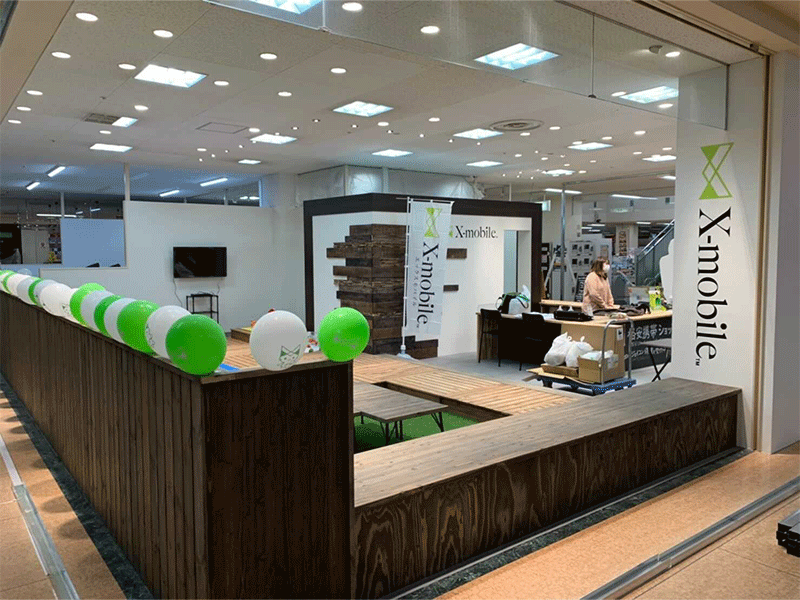
石川県白山市のショッピング施設にある修理店です。画面が割れてしまった・水没してしまったなどトラブルでお困りの方はぜひご相談ください。修理内容によっては即日修理も可能です。スマートフォンだけでなくタブレットやSwitchの修理も対応しております。